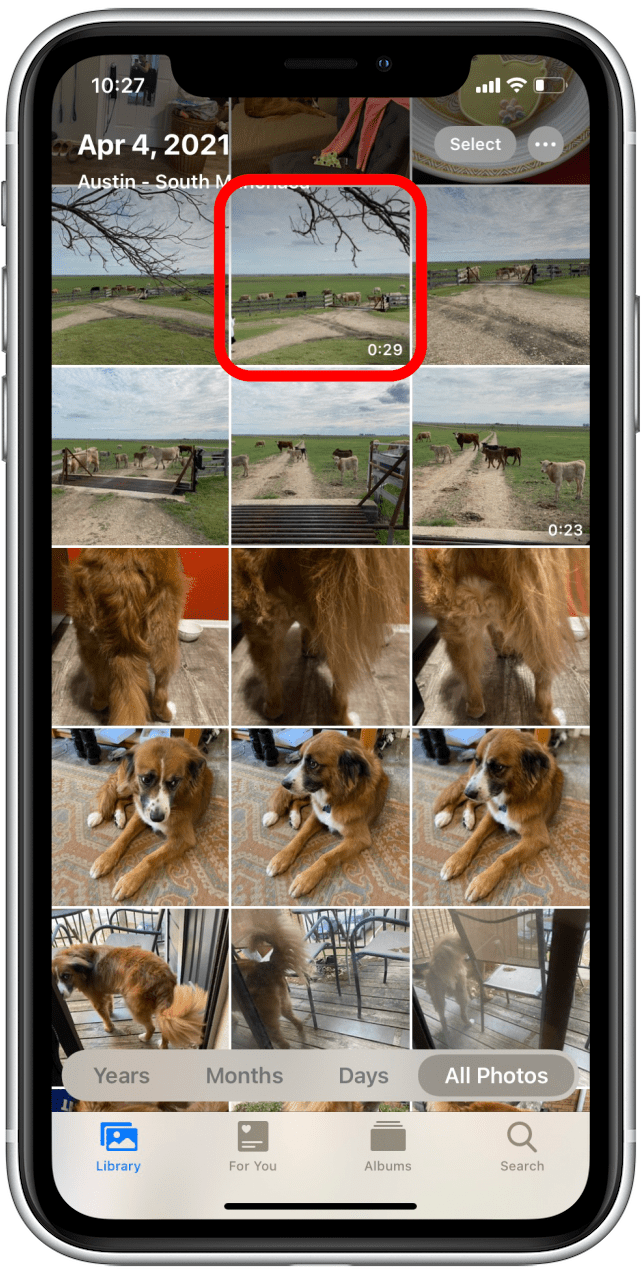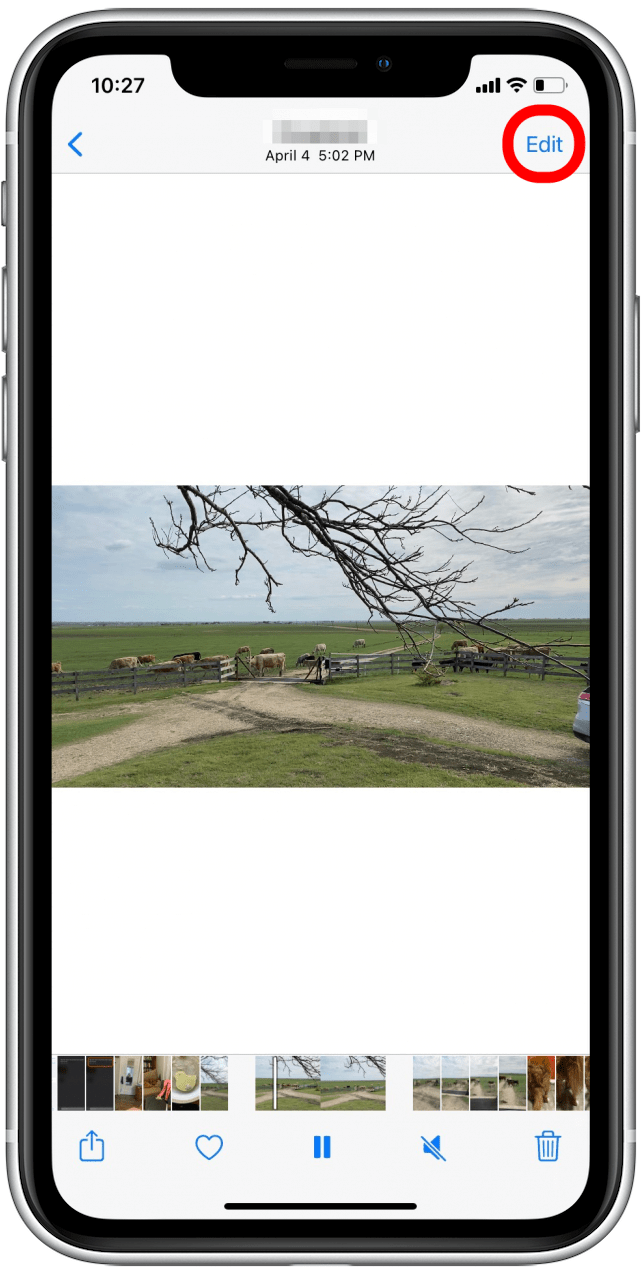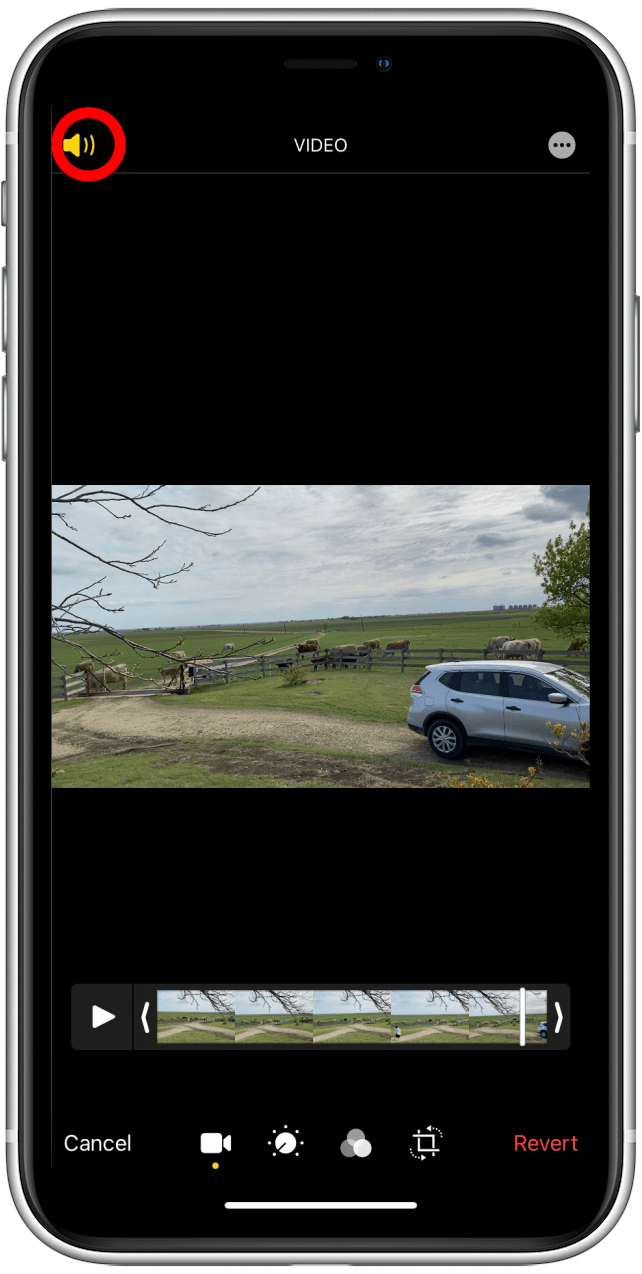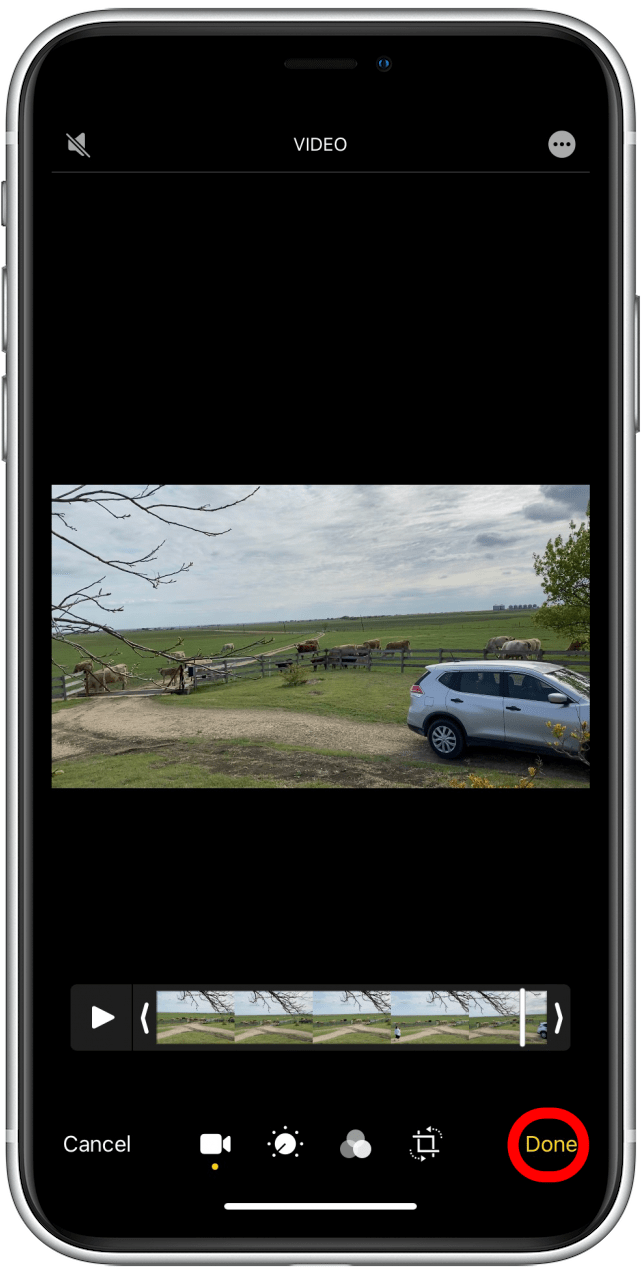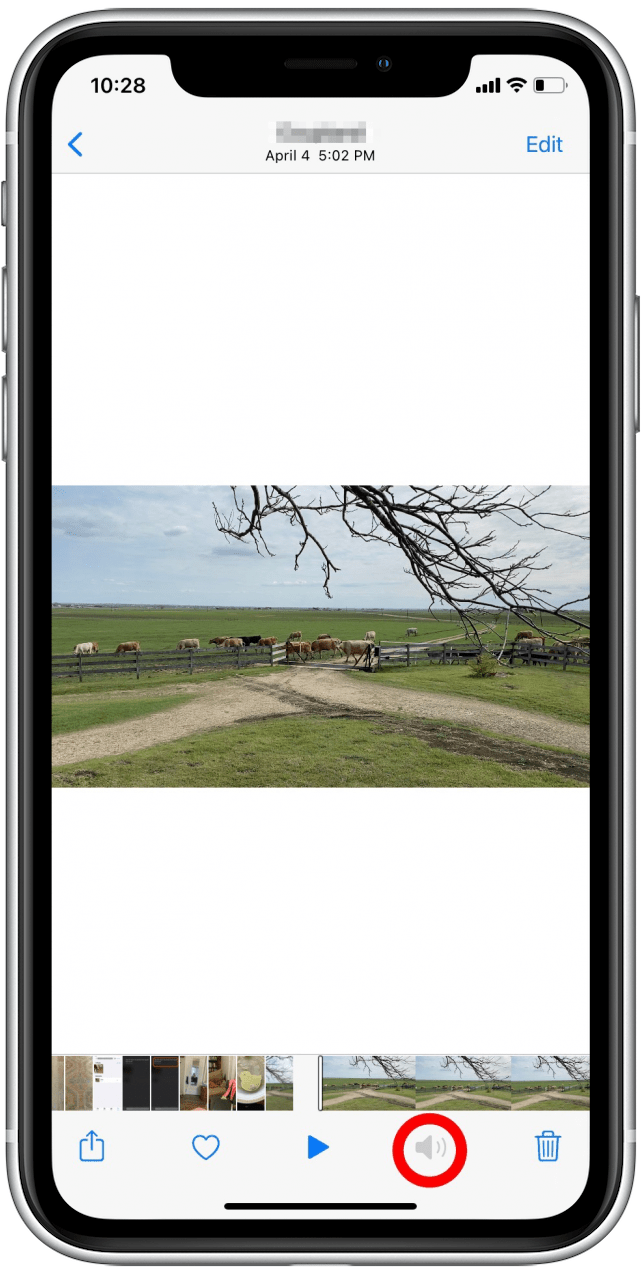J’ai récemment enregistré une vidéo que je pensais être mignonne, mais alors je re. l’a regardé. Ma vidéo agraire paisible a été gâchée par un bruit de fond assourdissant ! Heureusement, je savais comment supprimer l’audio d’une vidéo iPhone directement dans l’application Photos, donc je pouvais toujours envoyer la vidéo sans son. Je vais vous montrer comment faire cela, juste au cas où vous rencontreriez le même problème.
* Cet article fait partie de la newsletter Astuce du jour d’iOSApple. Inscrivez-vous. <!–Master your iPhone in one minute per day: Sign Up–> *
Connexe : Les 5 meilleures applications de montage vidéo gratuites pour iPhone
Important : Si vous souhaitez utiliser cette séquence sans audio pour un rouleau B dans un film ou un clip vidéo, la suppression de l’audio de cette manière supprimera complètement la piste audio du clip. Cela signifie que lorsque vous exportez la vidéo vers iMovie ou une autre application, l’audio ne sera pas disponible.
Pour en savoir plus sur la prise de vue et le montage de vidéos avec votre iPhone, inscrivez-vous à notre newsletter Astuce du jour.
Pour supprimer le son des vidéos iPhone :
- Ouvrez l’application Photos application.
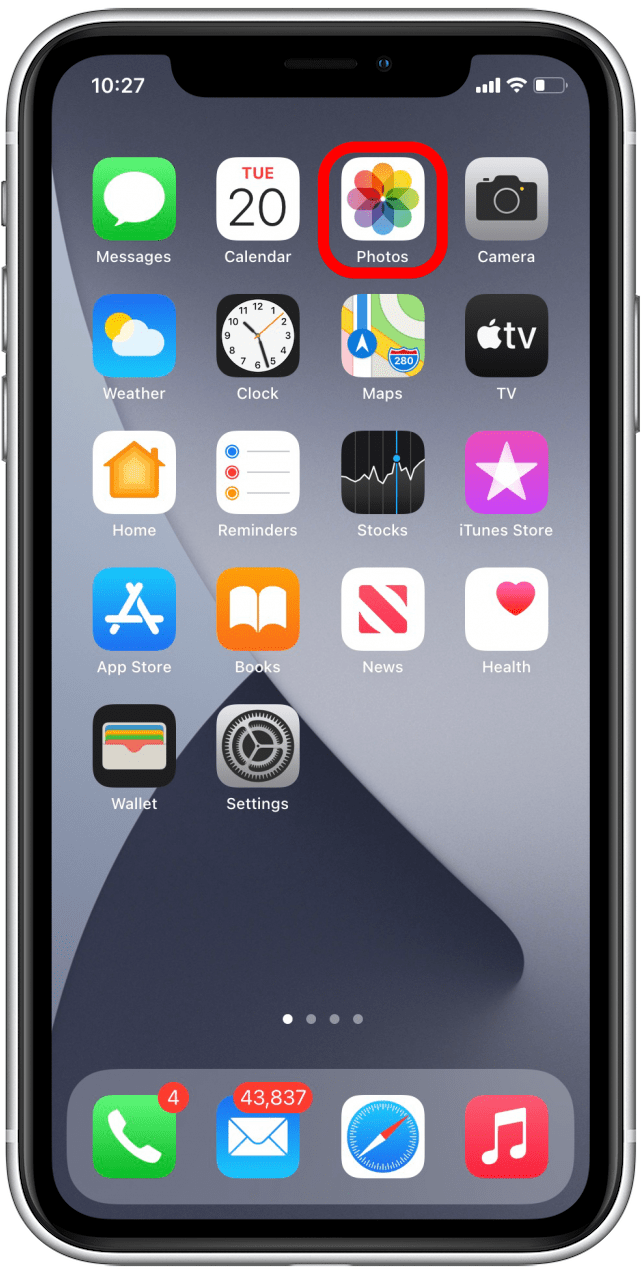
- Sélectionnez la vidéo dont vous souhaitez supprimer le son.

- Appuyez sur Modifier dans l’angle supérieur droit.

- Appuyez sur l’icône de haut-parleur jaune dans l’angle supérieur gauche.

- Appuyez sur Terminé dans l’angle inférieur droit.

- Votre vidéo devrait maintenant être muette et vous devriez voir une icône de haut-parleur grisée en bas de votre écran.

Si vous décidez plus tard que vous souhaitez récupérer l’audio, n’ayez crainte. Votre iPhone enregistre l’audio, vous pouvez donc simplement répéter ce processus, en activant l’audio au lieu de le désactiver.